この記事には広告を含む場合があります。
記事内で紹介する商品を購入することで、当サイトに売り上げの一部が還元されることがあります。
原稿料、デザインの報酬、講演の報酬・料金、外交員の報酬・料金、映画等の出演や演出又は企画の報酬・料金などを支払った場合は、源泉徴収をする必要がありますが、これらの報酬等について徴収した源泉所得税等(※)を、『e-Taxソフト(WEB版)』を利用して納付する方法について記載いたします。
※ この記事では源泉所得税と復興特別所得税の合計額を「源泉所得税等」と記載します。
[aside type=”yellow”]お手続きの前に、各報酬・料金等の支払額、源泉所得税等の額を確認してください。また、e-taxを利用するための利用者識別番号(16桁)と納税用確認番号(6桁)も確認しておいてください。[/aside]
(e-Taxより)
0.e-Taxソフト(WEB版)で源泉所得税等の納付手続きをするための事前準備等
事前準備
『e-Taxソフト(WEB版)』を利用するためには次の準備が必要です。PCに慣れている方でもすべてを準備するには1時間程度かかるかもしれません。
すでに利用者識別番号を取得している場合はPCの環境設定のみなので時間はあまりかからないかと思います。
PCの環境を整える
e-taxの画面を開き、左下にある「e-Taxソフト(WEB版)へ」をクリックします。(下の画像の赤丸部分)
「環境チェック結果」の画面が表示されます。
『e-Taxソフト(WEB版)』を利用するための環境が整っていない場合は、上の画像ように「×」印が表示されますので「事前準備へ」をクリックして環境を整えてください。
関連記事 e-Taxソフト(WEB版)を利用するための事前準備
ブラウザはInternetExplorerを利用すると良いと思います。Safariの最新9.0やGoogleChromeでアクセスすると次のような画面になります。
利用者識別番号を取得する
『e-Taxソフト(WEB版)』を利用するためには、「利用者識別番号」という16桁の番号を取得する必要があります。
取得するには、「届出書」を作成して提出する必要があります。管轄の税務署に郵送で提出することもできますが、ネットで届出をするとすぐに番号を取得することができます。
届出書を作成する前に「暗証番号」と「納税用確認番号」を決めておくと良いです。
納付書を作成するための情報を準備する
事前に納付書を作成するために、作成対象期間の給与、賞与、税理士報酬等の人員、支払額、税額を集計しておいてください。年末調整による不足額、還付額も確認しておいてください。
また、初めて利用する場合は、マイナンバー(記事掲載日では任意項目)住所、氏名(法人の場合は名称)等の「利用者情報」を登録する必要がありますので、それらの情報も用意しておいてください。
1.ログイン後の画面
初期設定を完了し、ログインすると次のように「申告・申請・納税」のボタンをクリックできるようになります。
2.新規作成
下記のような画面が表示されますので、はじめて作成する場合は、「新規作成」の「操作に進む」というボタンをクリックしてください。
3.作成手続きの選択
今回は「報酬・料金等」の源泉所得税の納付ですので、「徴収高計算書を提出する」の上から三番目の「報酬・料金等の所得税徴収高計算書」をクリックします。
4.提出先税務署等の入力
税務署の選択画面になりますが、利用者情報にリンクされていますので、変更する必要はありません。(ご自分の納税地の所轄税務署が選択されているかどうかをご確認ください。)
5.申告書等の作成1/2
□ 納期等の区分
納期等の区分に報酬・料金等を支払った年月を入力してください。
□ 区分
区分のところは、右側のプルダウンメニューをクリックすると下記の画面のように選択画面になりますので、支払った報酬・料金等の区分を選択してください。
下記の例は、上の行で「01 原稿料・・・」を次の行で「05 外交員等・・・」を選択しているところです。
6.申告書等の作成2/2
区分ごとに、人員、支払額、税額を入力してください。
7.入力内容の確認・訂正
入力後「次へ」をクリックすると確認画面が表示されます。
入力内容を確認して、「次へ」をクリックしてください。ここで、「保存」をしておいた方が良いかもしれません。
8.受付システムへの送信
提出先税務署等を再度、確認し「送信」をクリックしてください。
9.送信結果の確認
送信すると下記のような「即時通知」が表示されます。「エラー情報」がない場合は、「受信通知の確認」をクリックしてください。
10.受信通知の確認(納付の準備)
下記のような「メール詳細」が表示されます。赤丸で囲んだ4つの数字(うち2つは利用者識別番号と納税用確認番号ですので、事前に確認しておいてください。)をメモするかこのメール詳細を印刷して、ATMやネットバンキングで納付してださい。
まとめ
e-Taxソフト(WEB版)を利用した源泉所得税の納付は、インターネットバンキング等の契約をしている納税者にとっては非常に便利です。また、インターネットバンキング等の契約をしていなくてもATMの画面でPay-easyの操作をするだけで納付できるので、金融機関のATMの空いてる時間に手続きをすれば、待たされることなるスムーズに手続きができます。
私のクライアントも利用していますが、評判はいいですよ。
を利用した源泉税の納付_アイキャッチ2.png)

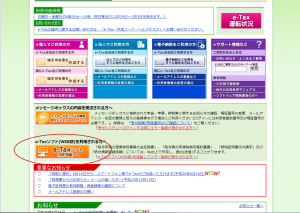
_源泉所得税納付_11-285x366.png)
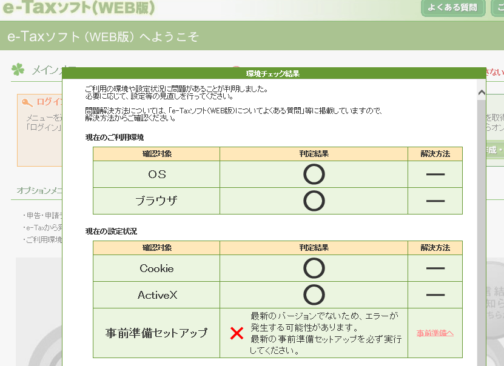
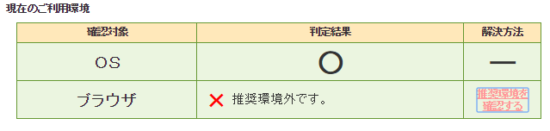
_報酬等の納付1-486x366.png)
_報酬等の納付2-550x351.png)
_報酬等の納付3-500x366.png)
_報酬等の納付4-550x318.png)
_報酬等の納付5-444x366.png)
_報酬等の納付6-461x366.png)
_報酬等の納付7-550x356.png)
_報酬等の納付8-550x350.png)
-即時通知の確認(納期の特例)-300x252.png)
-メール詳細(納期の特例)-236x300.png)
